
초보자도 쉽게! 공유기 IP 주소 확인 완벽 가이드
집에서 인터넷을 사용하는데 문제가 생겼다면, 혹은 공유기 설정을 변경해야 한다면 가장 먼저 해야 할 일은 바로 공유기의 IP 주소를 확인하는 것입니다. 공유기 IP 주소를 모르면 설정 페이지에 접근할 수 없어 문제 해결이 어렵습니다. 하지만 걱정 마세요! 이 가이드에서는 초보자도 쉽게 공유기 IP 주소를 확인하는 방법을 자세히 알려드리겠습니다. 더 이상 인터넷 문제로 스트레스 받지 마시고, 지금 바로 시작해보세요!
공유기 IP 주소 확인: 쉬운 방법 3가지
공유기 IP 주소를 모르면 네트워크 설정을 변경하거나, 문제 해결을 할 때 어려움을 겪을 수 있어요. 하지만 생각보다 공유기 IP 주소 확인은 간단하답니다! 지금부터 초보자도 쉽게 따라 할 수 있는 세 가지 방법을 자세히 알려드릴게요.
방법 1: 컴퓨터 설정 확인하기
가장 쉬운 방법은 바로 컴퓨터의 네트워크 설정을 확인하는 거예요. 윈도우, 맥, 스마트폰 등 운영체제에 따라 약간의 차이가 있지만, 기본적인 원리는 같아요.
윈도우의 경우:
- 시작 메뉴를 열고, “설정”을 클릭해요.
- “네트워크 및 인터넷”을 선택하고, “Wi-Fi” 또는 “이더넷”을 클릭해요. (무선 연결인지 유선 연결인지에 따라 선택해주세요.)
- 연결된 네트워크의 “속성”을 클릭해요.
- “IPv4” 또는 “IPv6″를 확인하고, “기본 게이트웨이” 항목을 찾아요. 바로 이 기본 게이트웨이 주소가 대부분의 경우 공유기의 IP 주소랍니다.
- 예를 들어, 기본 게이트웨이가 “192.168.0.1”이라면, 공유기의 IP 주소는 192.168.0.1일 가능성이 매우 높아요.
맥의 경우:
- Apple 메뉴에서 “시스템 환경설정”을 선택해요.
- “네트워크”를 클릭하고, 연결된 네트워크(Wi-Fi 또는 이더넷)를 선택해요.
- “고급”을 클릭하면 TCP/IP탭이 나타나고, 거기에 “라우터” 혹은 “기본 경로” 라는 항목이 있는데, 이 값이 공유기 IP 주소입니다.
스마트폰의 경우: (안드로이드와 iOS 모두 비슷한 방법으로 확인 가능해요.)
- 설정 앱을 열고, “Wi-Fi” 또는 “이더넷”을 찾아요.
- 연결된 Wi-Fi 네트워크를 탭하고, 고급 옵션을 찾아서 “IP 주소” 혹은 “게이트웨이” 항목을 확인해 보면 공유기의 IP를 찾을 수 있어요. 제조사와 앱 버전에 따라 표현이 조금씩 다를 수 있으니 주의해 주세요.
방법 2: 공유기 제조사 매뉴얼 확인하기
공유기 제품의 설명서나 제조사 웹사이트를 참고하면 기본 IP 주소를 찾을 수 있어요. 일반적으로 192.168.0.1. 192.168.1.1. 192.168.2.1. 10.0.0.1 등이 많이 사용되지만, 모델에 따라 다를 수 있으니, 제품의 매뉴얼을 꼼꼼하게 확인하는 것이 중요해요. 대부분 매뉴얼은 PDF파일로 제공되니, 컴퓨터나 스마트폰으로 쉽게 열어볼 수 있답니다.
방법 3: 공유기 본체 확인하기
공유기 자체에 IP 주소가 표시되어 있을 수 있습니다. 공유기 뒷면이나 바닥면을 확인하면 작은 글씨로 IP 주소가 인쇄되어 있는 경우가 있어요. 하지만, 모든 공유기에 이렇게 표시되어 있는 것은 아니라는 점을 유의해야 해요.
요약하자면, 컴퓨터의 네트워크 설정에서 “기본 게이트웨이”를 확인하는 것이 가장 쉽고 확실한 방법입니다.
공유기 IP 주소를 찾는 방법 3가지를 알아보았는데, 어렵지 않죠? 다음 장에서는 공유기 IP 주소를 확인할 때 주의해야 할 점과 추가 정보, 그리고 공유기 IP 주소를 알면 할 수 있는 유용한 일들을 알려드릴게요!
✅ 공유기 IP 주소 찾는 방법이 막막하다면? 초간단 가이드로 쉽게 확인하세요!
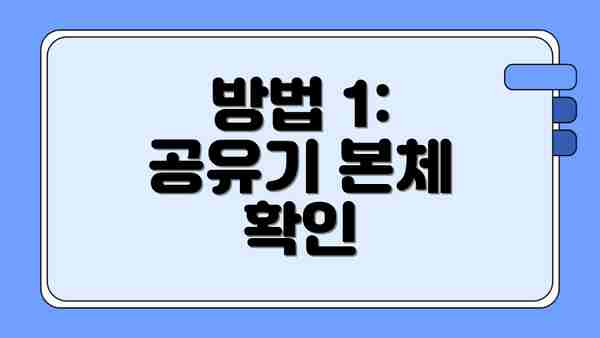
방법 1: 공유기 본체 확인
가장 쉽고 빠른 방법은 바로 공유기 본체를 직접 확인하는 것입니다. 대부분의 공유기에는 IP 주소와 같은 네트워크 정보가 스티커로 부착되어 있습니다. 공유기 뒷면이나 바닥면을 꼼꼼히 살펴보세요. 보통 192.168.0.1. 192.168.1.1. 192.168.0.100 등과 같은 IP 주소가 적혀 있습니다. 만약 스티커가 훼손되었거나 정보가 없다면, 다른 방법을 이용해야 합니다.
방법 2: 컴퓨터 설정 확인 (Windows)
Windows 운영체제를 사용하는 경우, 컴퓨터의 네트워크 설정을 통해 공유기의 IP 주소를 확인할 수 있습니다. 다음 단계를 따라 하세요.
- 네트워크 및 공유 센터를 엽니다. (제어판 > 네트워크 및 인터넷 > 네트워크 및 공유 센터)
- 어댑터 옵션 변경을 클릭합니다.
- 현재 연결되어 있는 네트워크 어댑터(Wi-Fi 또는 이더넷)를 찾아 속성을 클릭합니다.
- 인터넷 프로토콜 버전 4 (TCP/IPv4)를 선택하고 속성을 클릭합니다.
- IP 주소와 서브넷 마스크를 확인합니다. 대부분의 경우, 공유기의 IP 주소는 192.168.x.x 형태를 띄고 있으며, 기본 게이트웨이(Default Gateway)에 표시됩니다. 이 기본 게이트웨이 값이 바로 공유기의 IP 주소입니다.
예시: 기본 게이트웨이가 192.168.1.1 이라면, 공유기의 IP 주소는 192.168.1.1 입니다.
방법 3: 명령 프롬프트 (cmd) 이용
명령 프롬프트를 사용하여 공유기의 IP 주소를 확인하는 방법은 조금 더 기술적인 방법이지만, 숙련된 사용자라면 더 효율적으로 사용할 수 있습니다.
- cmd를 검색하여 명령 프롬프트를 실행합니다.
ipconfig명령어를 입력하고 Enter 키를 누릅니다.- 출력 결과 중
기본 게이트웨이항목의 값을 확인합니다. 이 값이 공유기의 IP 주소입니다.
윈도우즈 외 다른 운영체제(MacOS, 리눅스 등)의 경우에도, 비슷한 방식으로 네트워크 설정 또는 명령어를 사용하여 공유기 IP 주소를 확인할 수 있습니다. 각 운영체제에 맞는 방법을 인터넷 검색을 통해 찾아볼 수 있습니다.
공유기 IP 주소 확인: 주의사항 및 추가 정보
공유기 IP 주소 확인은 생각보다 간단하지만, 몇 가지 주의해야 할 사항들이 있어요. 잘못된 정보를 확인하거나 잘못된 방법으로 접근하면 오히려 설정을 망칠 수도 있으니, 아래 내용을 꼼꼼하게 확인해 주세요! 보다 안전하고 정확하게 공유기 IP 주소를 확인하는 데 도움이 될 거예요.
| 주의사항 및 추가 정보 | 설명 | 추가 팁 |
|---|---|---|
| 잘못된 IP 주소 입력으로 인한 접근 불가 | 공유기 설정 페이지에 접근하려면 정확한 IP 주소를 입력해야 해요. 잘못된 IP 주소를 입력하면 접속이 되지 않아요. 여러 번 시도해도 접속이 안 된다면, IP 주소를 다시 확인하거나 다른 방법을 이용해보세요. | IP 주소를 입력할 때는 대소문자를 구분하지 않아도 되지만, 숫자는 정확하게 입력해야 해요. 입력 후에는 반드시 확인을 클릭 후 접속 여부를 확인하세요. |
| 공유기 설정 페이지 접근 비밀번호 분실 | 공유기 설정 페이지에 접근하려면 관리자 비밀번호가 필요해요. 만약 비밀번호를 잊어버렸다면, 공유기 초기화를 고려해야 할 수도 있어요. 하지만 초기화는 모든 설정이 초기화되므로, 가능하다면 비밀번호를 찾는 방법을 먼저 시도해 보세요. 공유기 제조사의 웹사이트나 매뉴얼을 참고하는 것을 추천드려요. | 초기화는 최후의 수단으로 생각하세요. 중요한 설정들은 미리 백업해 두는 것이 좋고요! 공유기 제조사와 모델명을 확인하여 제조사 웹사이트에서 비밀번호 찾기 기능을 이용해 보세요. |
| IP 주소가 자주 바뀌는 경우 (DHCP) | 대부분의 가정용 공유기는 DHCP(Dynamic Host Configuration Protocol)를 사용하여 IP 주소를 자동으로 할당해요. 따라서 공유기의 IP 주소가 시간이 지나면 바뀔 수 있습니다. 매번 확인해야 하는 번거로움이 있죠. | 공유기의 DHCP 설정을 확인하여 고정 IP 주소를 할당하는 방법을 알아보세요. 자신에게 고정된 IP 주소를 사용하면 매번 찾을 필요가 없어 편리해요. |
| 다른 기기와의 IP 주소 충돌 | 네트워크 상에서 같은 IP 주소를 두 개 이상 사용할 경우 충돌이 발생할 수 있어요. 이 경우 네트워크 연결이 원활하지 않거나 공유기 설정에 접근할 수 없을 수도 있습니다. | 네트워크 설정을 확인하여 IP 주소 충돌이 발생하지 않도록 주의하세요. 만약 충돌이 발생하면, 각 기기의 IP 주소를 변경해야 할 수 있어요. |
| 보안에 대한 주의 | 공유기 설정 페이지는 개인 정보 및 네트워크 설정이 포함되어 있으므로, 보안에 유의해야 해요. 안전한 비밀번호를 설정하고, 불필요한 포트는 닫아두는 것이 좋습니다. 공개된 Wi-Fi를 사용할 경우, 개인 정보가 노출될 수 있으니 주의하세요. | 공유기의 펌웨어를 최신 버전으로 업데이트하여 보안 취약점을 해결하세요. WPA2/WPA3 등 안전한 암호화 방식을 사용하는 것도 잊지 마세요. |
공유기 설정 페이지 접근 시에는 항상 정확한 IP 주소와 비밀번호를 사용하고, 보안에 유의해야 합니다.
이러한 주의사항을 잘 기억하고, 공유기 IP 주소 확인 과정을 차근차근 진행하면 어렵지 않게 공유기 설정에 접근할 수 있어요! 궁금한 점이 있으면 언제든지 다시 확인해 보세요!
✅ 공유기 IP 주소 찾는 방법이 궁금하세요? 단 몇 분 만에 확인하는 방법을 알려드립니다!

공유기 IP 주소를 알면 할 수 있는 일들
공유기 IP 주소를 알면 다음과 같은 다양한 작업을 수행할 수 있습니다.
- 무선 네트워크 설정 변경: 와이파이 비밀번호 변경, 채널 변경 등을 통해 더 안전하고 빠른 무선 네트워크를 구축할 수 있습니다.
- 인터넷 연결 문제 해결: 인터넷 연결이 원활하지 않을 때, 공유기 설정을 통해 문제를 해결할 수 있습니다.
- 공유기 펌웨어 업데이트: 최신 펌웨어를 설치하여 공유기의 성능을 향상시키고 보안 취약점을 해결할 수 있습니다.
- 방화벽 설정: 원치 않는 접근을 차단하여 네트워크 보안을 강화할 수 있습니다.
- 포트 포워딩 설정: 특정 서비스나 게임을 위한 포트를 열어 더 원활한 네트워크 환경을 만들 수 있습니다.
공유기 IP 주소를 확인하는 것은 인터넷 문제 해결 및 공유기 설정 관리의 첫걸음입니다. 이 글에서 설명한 방법들을 활용하여 쉽고 빠르게 IP 주소를 찾고, 더 나은 네트워크 환경을 만들어보세요!
결론: 이제 공유기 IP 주소 확인은 쉬워요! 나만의 네트워크 관리, 자신감 있게 시작하세요!
자, 이제까지 공유기 IP 주소 확인 방법 세 가지와 주의사항, 그리고 알면 유용한 추가 정보까지 알아보았어요. 처음에는 어렵게 느껴졌던 공유기 IP 주소 확인이 이제는 훨씬 쉽게 느껴지시죠?
사실, 공유기 IP 주소를 아는 것은 여러분의 네트워크를 직접 관리하는 첫걸음과 같아요. 공유기 설정에 접근하여 무선 비밀번호 변경, 인터넷 속도 확인, 다양한 기기 관리 등을 직접 할 수 있게 되거든요. 이제 더 이상 복잡한 네트워크 설정 때문에 망설이거나 전문가의 도움을 기다릴 필요가 없어요!
이 가이드를 통해 배우신 방법들을 활용하면, 아래와 같은 일들을 자신 있게 해낼 수 있답니다.
- 내 공유기의 IP 주소를 빠르고 정확하게 확인할 수 있어요.
- 공유기 설정 페이지에 안전하게 접근하여 원하는 설정을 변경할 수 있어요.
- 네트워크 문제 발생 시, 원인 파악과 해결에 도움을 받을 수 있어요.
- 가정 네트워크를 더 안전하고 효율적으로 관리할 수 있게 되었어요.
이 모든 것이 가능해진 것은 바로 여러분이 공유기 IP 주소 확인 방법을 익히셨기 때문이에요. 처음에는 조금 어려워 보였지만, 단계별로 차근차근 따라 해보니 생각보다 간단했죠?
이제부터 여러분은 자신의 네트워크를 스스로 관리할 수 있는 능력을 갖추게 되었어요. 더 이상 공유기 설정이 두렵지 않고, 오히려 자신감을 가지고 네트워크 환경을 개선해 나갈 수 있을 거예요. 더 궁금한 점이 있다면 언제든지 검색을 통해 더 많은 정보를 찾아보세요! 늘 쾌적하고 안전한 네트워크 환경을 누리시길 바랍니다.
자주 묻는 질문 Q&A
Q1: 공유기 IP 주소를 확인하는 가장 쉬운 방법은 무엇입니까?
A1: 컴퓨터의 네트워크 설정에서 “기본 게이트웨이” 값을 확인하는 것입니다.
Q2: 공유기 본체에서 IP 주소를 찾을 수 없는 경우 어떻게 해야 합니까?
A2: 컴퓨터 네트워크 설정 또는 공유기 제조사 매뉴얼을 확인해 보세요.
Q3: 공유기 IP 주소를 알면 어떤 일을 할 수 있습니까?
A3: 무선 네트워크 설정 변경, 인터넷 연결 문제 해결, 펌웨어 업데이트 등 다양한 공유기 설정을 관리할 수 있습니다.
이 콘텐츠의 무단 사용은 저작권법에 위배되며, 이를 위반할 경우 민사 및 형사상의 법적 처벌을 받을 수 있습니다. 무단 복제, 배포를 금지합니다.
※ 면책사항: 위 본문 내용은 온라인 자료를 토대로 작성되었으며 발행일 기준 내용이므로 필요 시, 최신 정보 및 사실 확인은 반드시 체크해보시길 권장드립니다.

